PS調色教程:調出風景照片夢幻紅紫色
時間:2024-02-04 10:30作者:下載吧人氣:27
原圖

最終效果

, 1、打開原圖素材,創(chuàng)建可選顏色調整圖層,參數(shù)設置如圖1,對綠色進行調整,效果如圖2。

圖1

圖2
, 2、創(chuàng)建曲線調整圖層,對紅色及藍色進行調整,參數(shù)設置如圖3,4,效果如圖5。
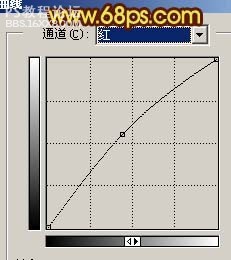
圖3
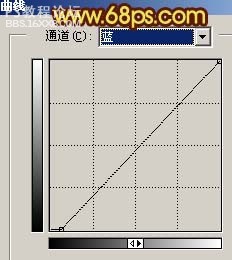
圖4

圖5
, 3、創(chuàng)建色相/飽和度調整圖層,用吸管吸取圖6紅圈部分顏色,參數(shù)設置如圖7,效果如圖8。
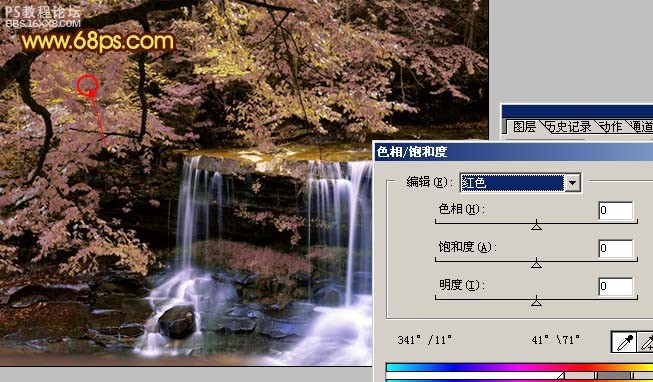
圖6

圖7

圖8
, 4、新建一個圖層,得到圖層2,按Ctrl + Alt + Shift + E 蓋印圖層,圖層混合模式改為“柔光”。

圖9
5、新建一個圖層,得到圖層3,蓋印圖層,然后把圖層2和圖層3隱藏,如下圖。

圖10
6、新建一個圖層,得到圖層4,蓋印圖層,執(zhí)行:濾鏡 模糊 高斯模糊,數(shù)值為5,確定后把圖層混合模式改為“柔光”,效果如下圖。

圖11
, 7、新建一個圖層,得到圖層5,蓋印圖層,把圖層4隱藏,把圖層3顯示出來,如下圖。
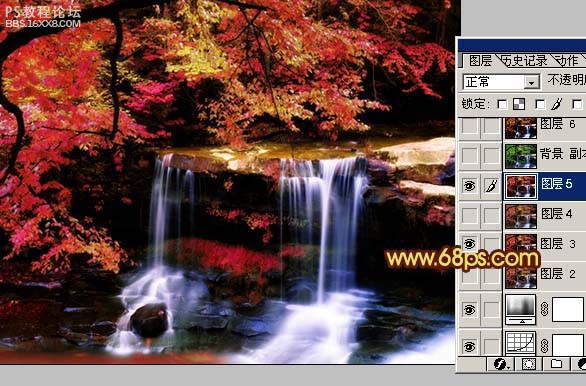
圖12
8、給圖層5加上圖層蒙版,用黑色畫筆把主要的樹葉部分擦出來,如下圖。

圖13
9、把背景圖層復制一層,按Ctrl + Shift + ] 置頂,圖層混合模式改為“柔光”,效果如下圖。

圖14
, 10、新建一個圖層,蓋印圖層,圖層混合模式改為“濾色”,圖層不透明度改為:40%,效果如下圖。

圖15
11、新建一個圖層,蓋印圖層,用模糊工具把需要模糊的地方涂抹一下,效果如下圖。

圖16
12、最后整體調整下顏色和細節(jié),完成最終效果。

圖17
作者:Sener 出處:PS聯(lián)盟

最終效果

, 1、打開原圖素材,創(chuàng)建可選顏色調整圖層,參數(shù)設置如圖1,對綠色進行調整,效果如圖2。

圖1

圖2
, 2、創(chuàng)建曲線調整圖層,對紅色及藍色進行調整,參數(shù)設置如圖3,4,效果如圖5。
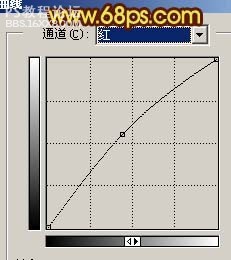
圖3
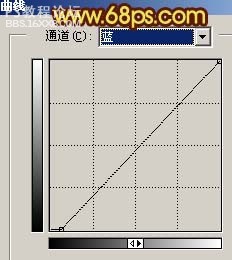
圖4

圖5
, 3、創(chuàng)建色相/飽和度調整圖層,用吸管吸取圖6紅圈部分顏色,參數(shù)設置如圖7,效果如圖8。
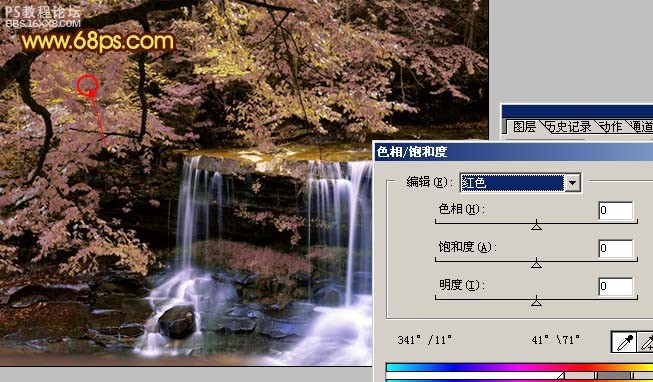
圖6

圖7

圖8
, 4、新建一個圖層,得到圖層2,按Ctrl + Alt + Shift + E 蓋印圖層,圖層混合模式改為“柔光”。

圖9
5、新建一個圖層,得到圖層3,蓋印圖層,然后把圖層2和圖層3隱藏,如下圖。

圖10
6、新建一個圖層,得到圖層4,蓋印圖層,執(zhí)行:濾鏡 模糊 高斯模糊,數(shù)值為5,確定后把圖層混合模式改為“柔光”,效果如下圖。

圖11
, 7、新建一個圖層,得到圖層5,蓋印圖層,把圖層4隱藏,把圖層3顯示出來,如下圖。
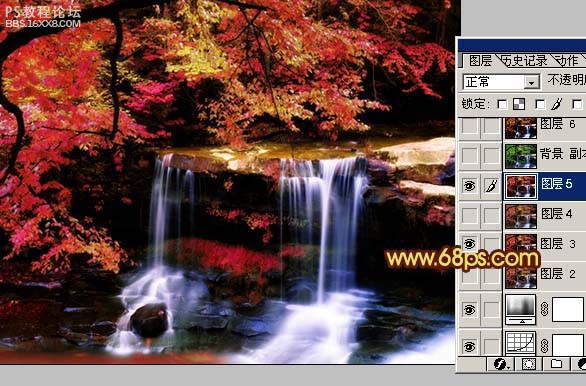
圖12
8、給圖層5加上圖層蒙版,用黑色畫筆把主要的樹葉部分擦出來,如下圖。

圖13
9、把背景圖層復制一層,按Ctrl + Shift + ] 置頂,圖層混合模式改為“柔光”,效果如下圖。

圖14
, 10、新建一個圖層,蓋印圖層,圖層混合模式改為“濾色”,圖層不透明度改為:40%,效果如下圖。

圖15
11、新建一個圖層,蓋印圖層,用模糊工具把需要模糊的地方涂抹一下,效果如下圖。

圖16
12、最后整體調整下顏色和細節(jié),完成最終效果。

圖17
作者:Sener 出處:PS聯(lián)盟
標簽夢幻,紅,紫色,照片,風景,調色,教程,調出,PS

網(wǎng)友評論